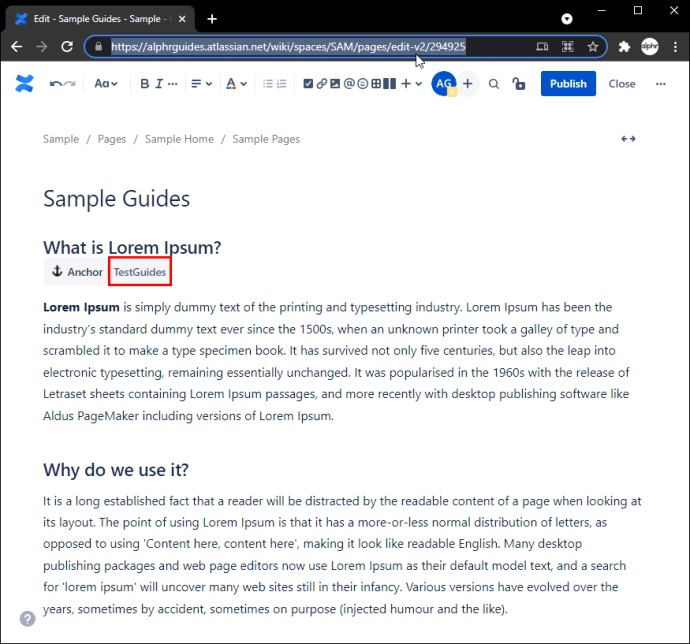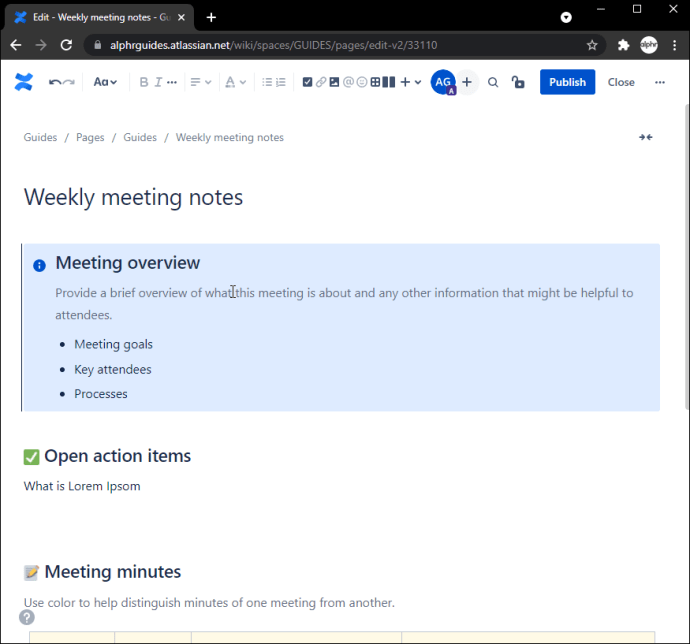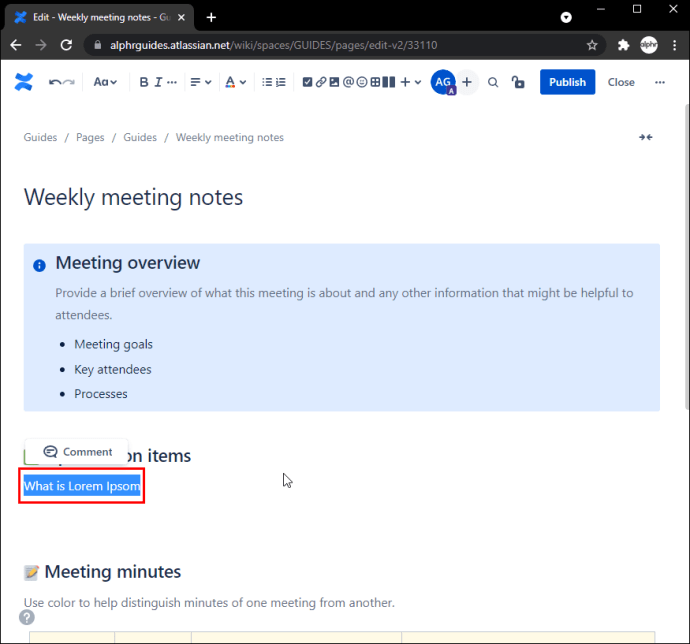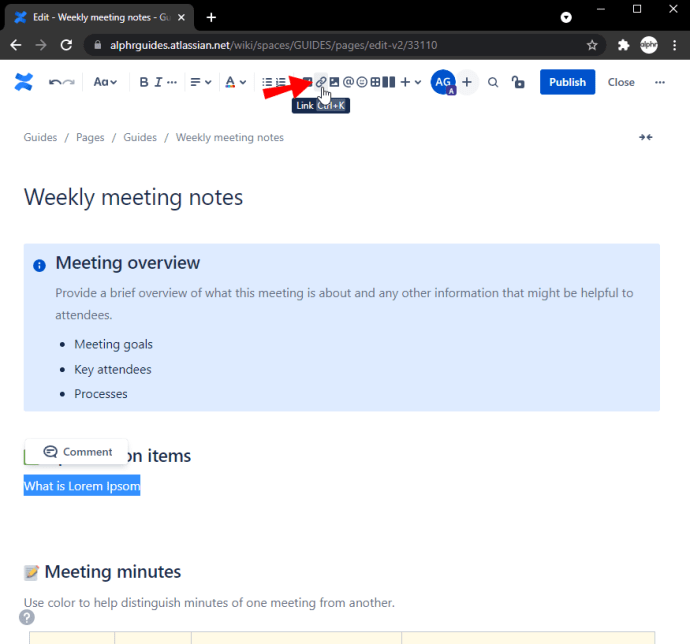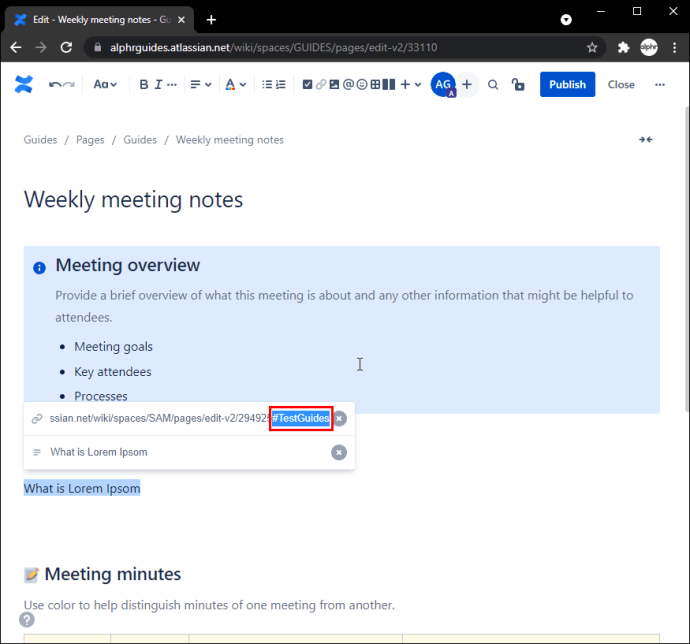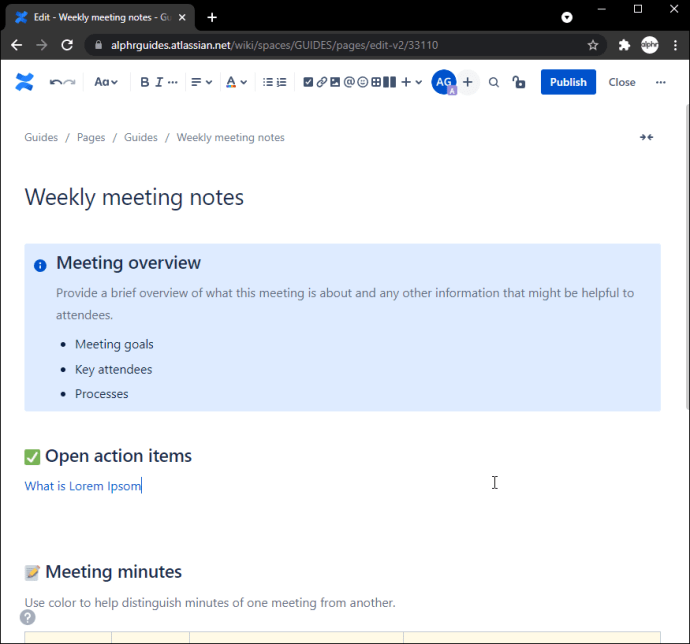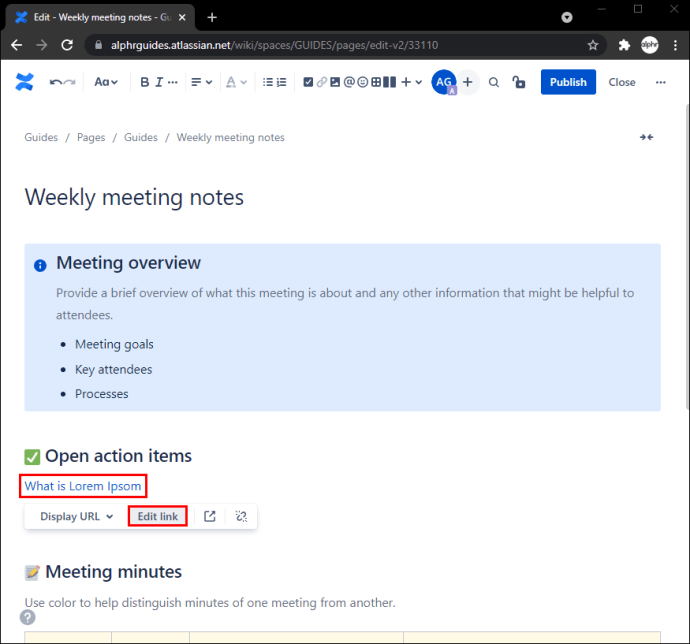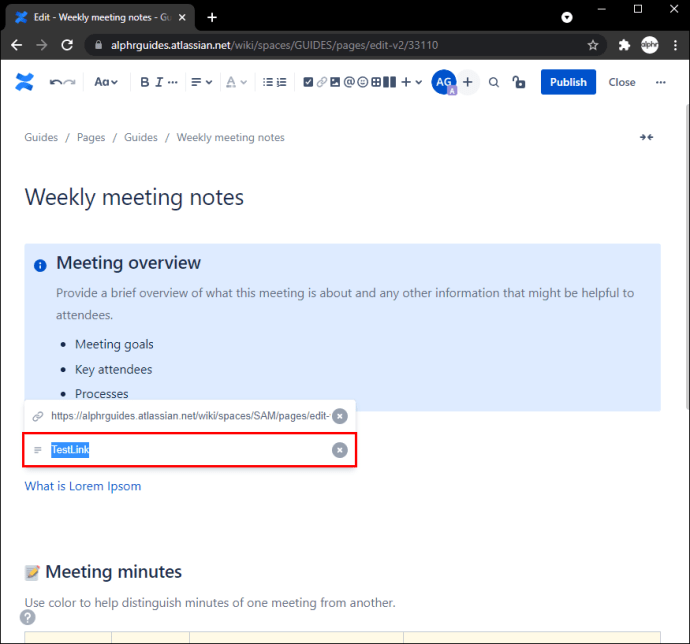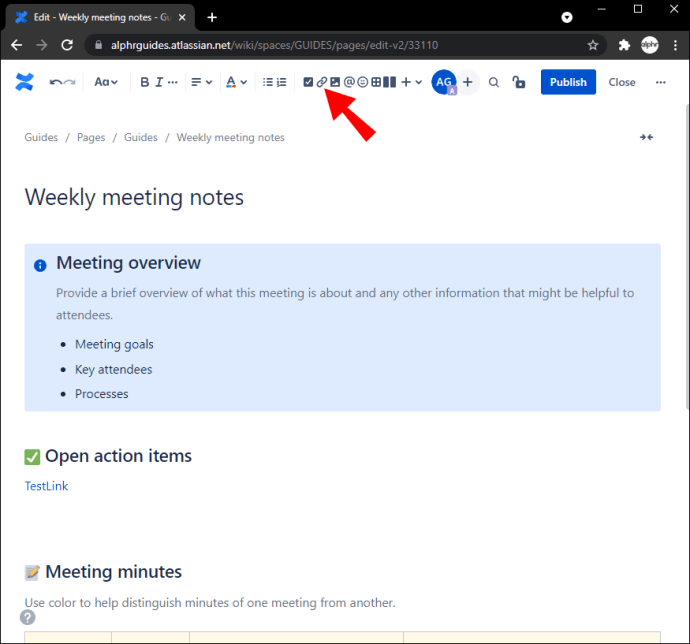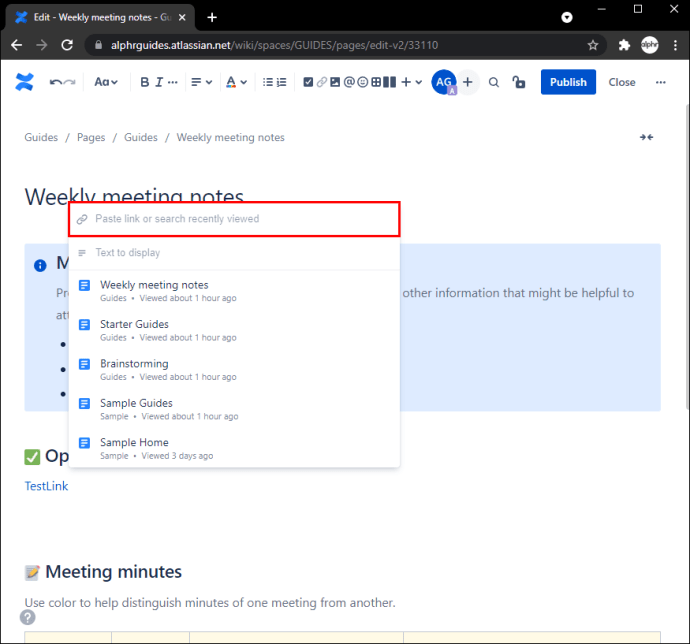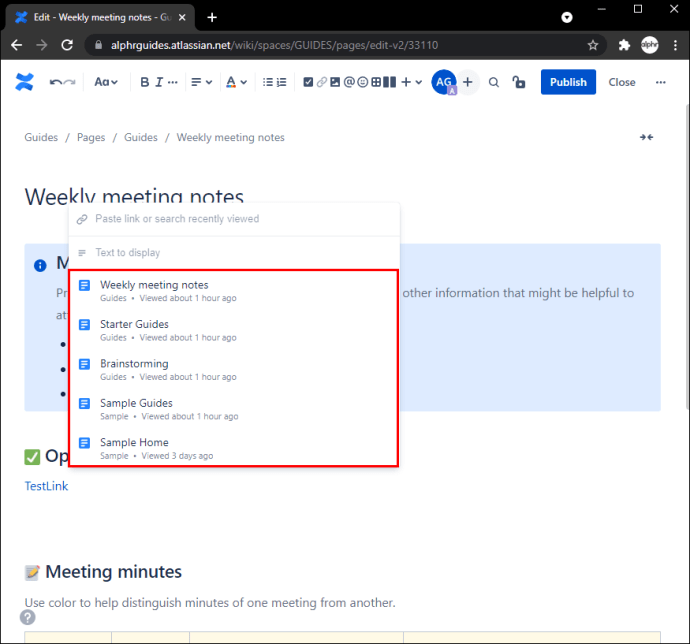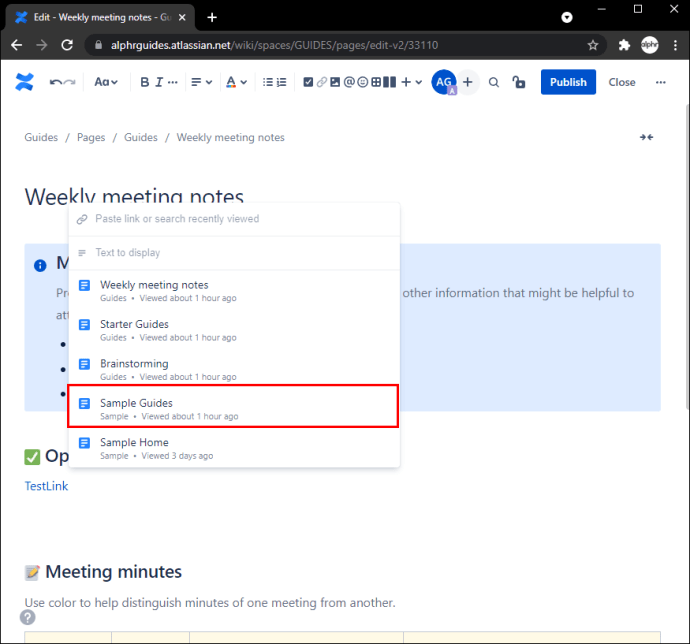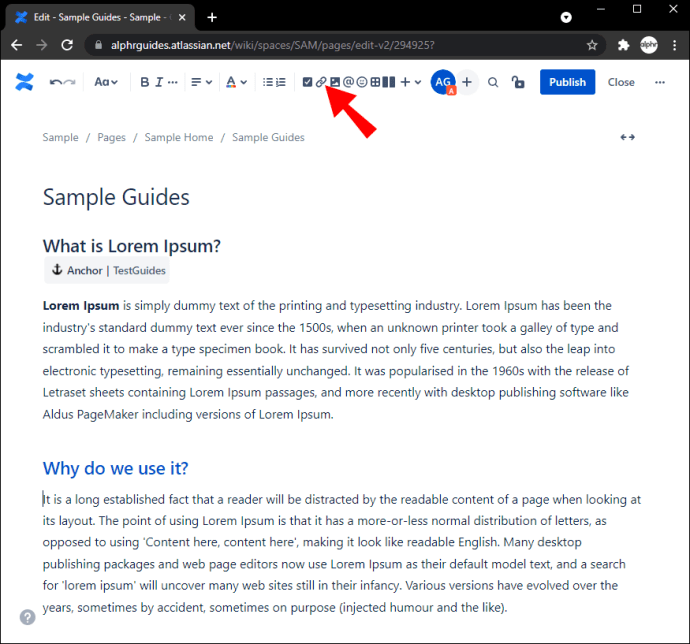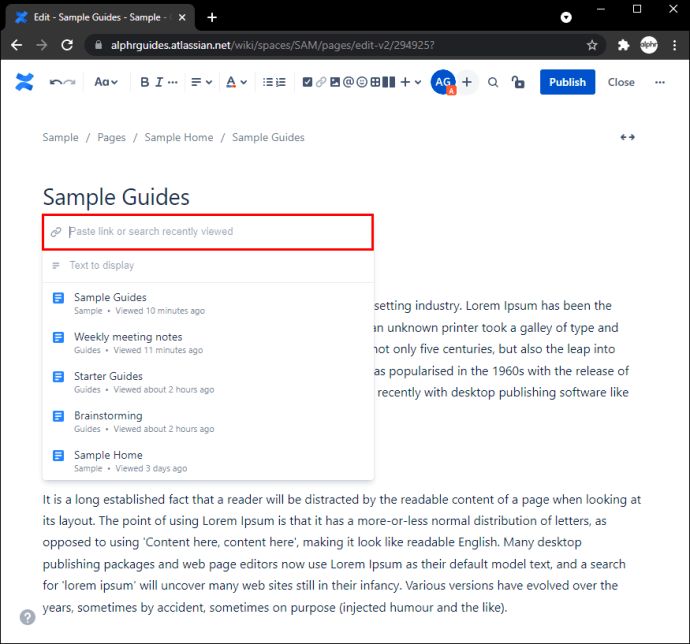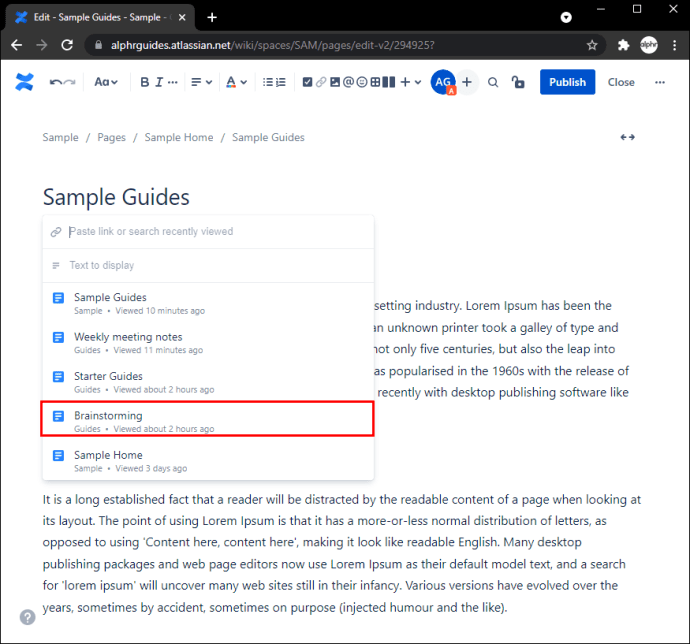உள்ளடக்கத்தை உருவாக்கும் போது, உங்கள் வாசகர்கள் உள்ளடக்கத்தின் மூலம் எளிதாகச் செல்லவும், அவர்கள் தேடும் தகவலைக் கண்டறியவும் முடியும் என்பது முக்கியம். Confluence இல் இதைச் செய்வதற்கான சிறந்த வழிகளில் ஒன்று, பணியிட பயன்பாடானது, பக்கங்களை ஒன்றாக இணைப்பதாகும். வெளிப்புறப் பக்கம், மற்றொரு சங்கமப் பக்கம், ஒரு குறிப்பிட்ட பிரிவு, கருத்து போன்றவற்றுடன் இணைக்க வேண்டுமா என்பதை நீங்கள் தேர்வு செய்யலாம்.

மற்றொரு பக்கத்தை எவ்வாறு இணைப்பது என்பதைக் கற்றுக்கொள்வது உங்கள் வேலையை ஒழுங்கமைக்கவும், வாசகர்கள் மற்றும் சக பணியாளர்களை எளிதாகக் கண்காணிக்கவும் உதவும். வெவ்வேறு தளங்கள் மற்றும் முறைகளைப் பயன்படுத்தி அதை எப்படி செய்வது என்று இந்தக் கட்டுரை விவாதிக்கும்.
கணினியில் சங்கமத்தில் மற்றொரு பக்கத்தை எவ்வாறு இணைப்பது
பிற பக்கங்களுக்கு இணைப்புகளைச் சேர்ப்பதன் மூலம் உங்கள் உள்ளடக்கத்தின் அமைப்பை மேம்படுத்தலாம். சங்கமத்தில், வேறொரு பக்கத்தில் உள்ள ஆங்கர் மேக்ரோவுடன் இணைக்க வேண்டுமா அல்லது வெளிப்புறப் பக்கம், கன்ஃப்ளூயன்ஸ் வலைப்பதிவுகள் அல்லது பக்கங்களுக்கு இணைக்க வேண்டுமா என்பதை நீங்கள் தேர்வு செய்யலாம். நீங்கள் பயன்படுத்தும் எடிட்டரைப் பொறுத்து செயல்முறைகள் மாறுபடும் என்பதால், அதற்கேற்ப அவற்றைப் பிரித்துள்ளோம்.
புதிய ஆசிரியர்
கணினியில் வெவ்வேறு பக்கத்தில் ஆங்கர் மேக்ரோவை எவ்வாறு இணைப்பது
நீங்கள் ஒரு பக்கத்தில் ஆங்கர் மேக்ரோவைச் சேர்க்கும்போது, மற்றொரு இணைப்பில் இணைவதற்கு இலக்கைச் சேர்த்து, அந்தப் பகுதிக்கு வாசகரை வழிநடத்துவீர்கள்.
மற்றொரு பக்கத்தில் ஆங்கர் மேக்ரோவை எவ்வாறு இணைப்பது என்பது இங்கே:
- ஆங்கர் மேக்ரோவுடன் பக்கத்திற்குச் சென்று அதன் URL ஐ நகலெடுக்கவும்.

- ஆங்கரின் பெயரை மனப்பாடம் செய்யவும் அல்லது எழுதவும்.
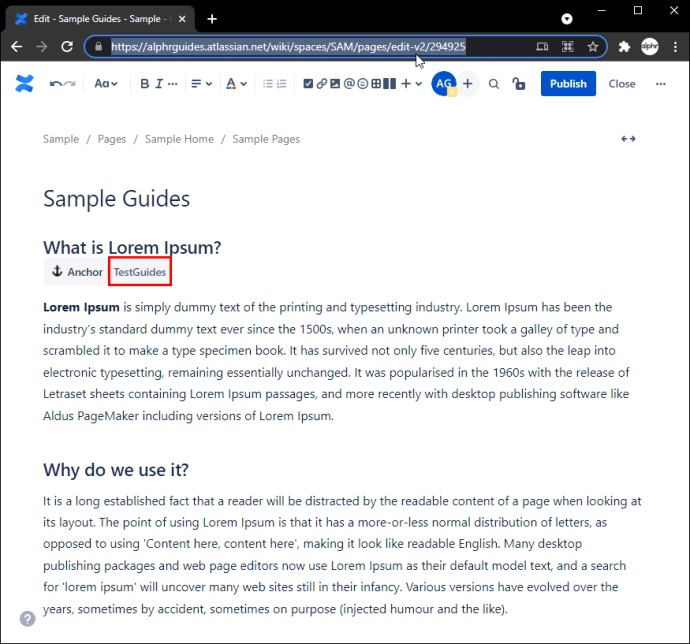
- நீங்கள் இணைப்பைச் செருக விரும்பும் பக்கத்தைத் திறக்கவும்.
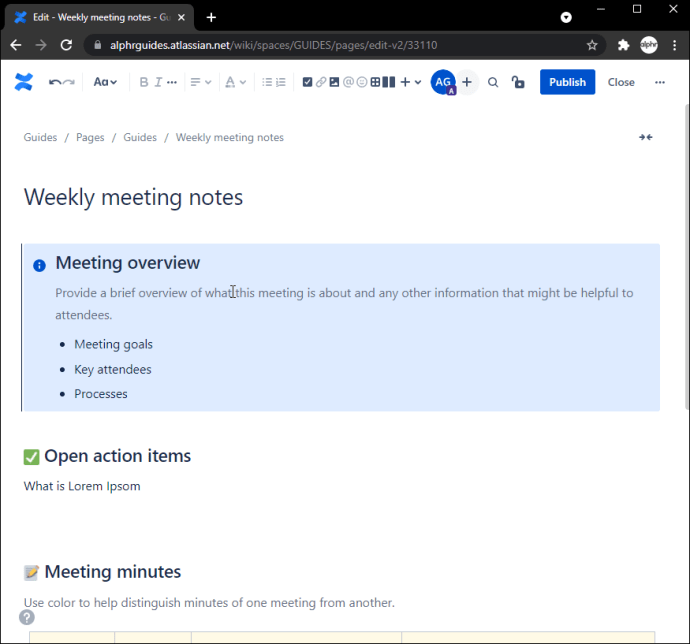
- நீங்கள் இணைப்பை விரும்பும் பகுதியை முன்னிலைப்படுத்தவும்.
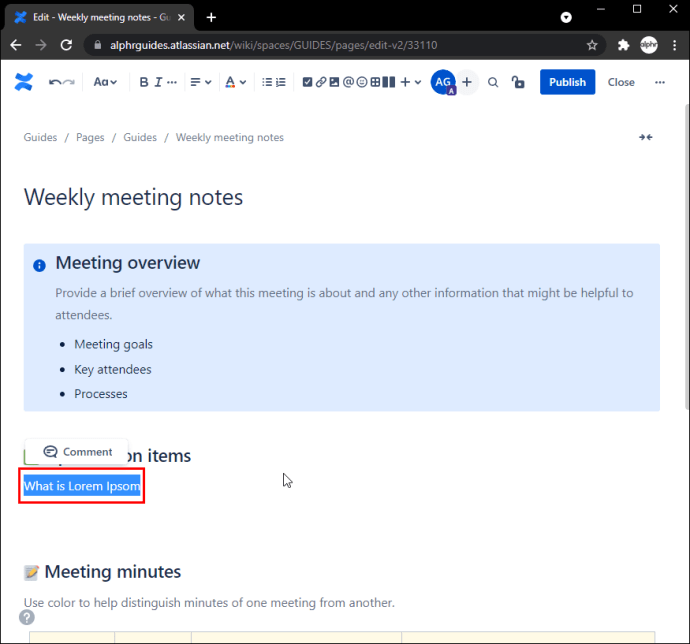
- மேல் கருவிப்பட்டியில் உள்ள இணைப்புச் சங்கிலி ஐகானை அழுத்தவும்.
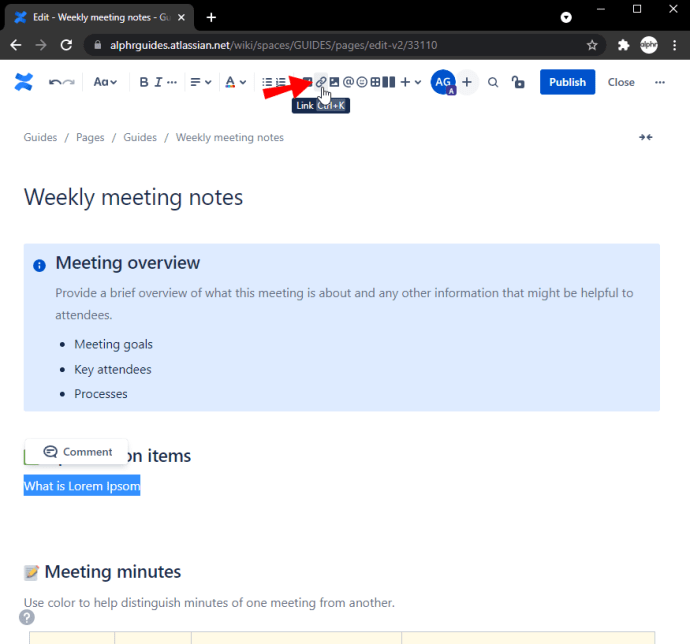
- URL ஐ ஒட்டவும், அதன் பிறகு "#" ஐச் சேர்த்து, ஆங்கரின் பெயரைத் தட்டச்சு செய்யவும்.
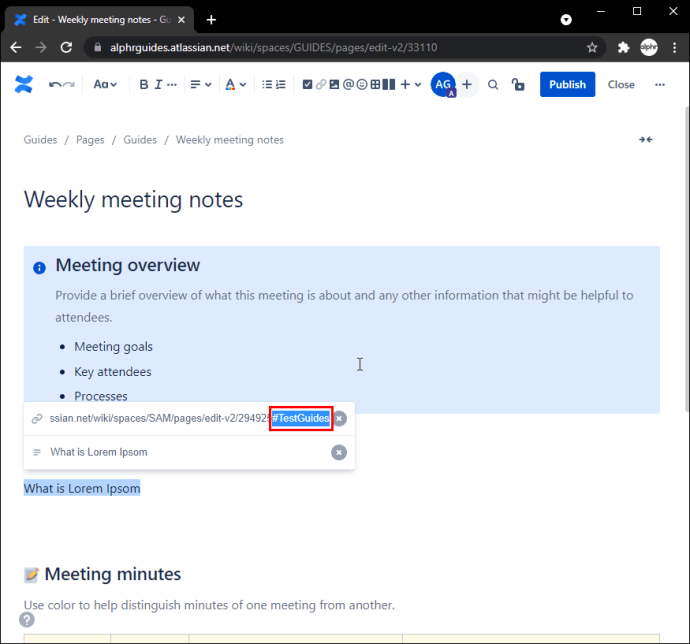
வெளிப்புற பக்கங்கள் அல்லது சங்கம வலைப்பதிவுகள் அல்லது பக்கங்களை எவ்வாறு இணைப்பது
ஆங்கர் மேக்ரோ இல்லாமல் மற்றொரு பக்கத்திற்கு இணைப்பைச் சேர்ப்பது எளிதானது மற்றும் சில படிகள் மட்டுமே தேவை:
- நீங்கள் இணைக்க விரும்பும் பக்கத்திற்குச் சென்று அதன் URL ஐ நகலெடுக்கவும்.

- நீங்கள் இணைப்பைச் செருக விரும்பும் பக்கத்திற்குச் சென்று ஒட்டவும்.
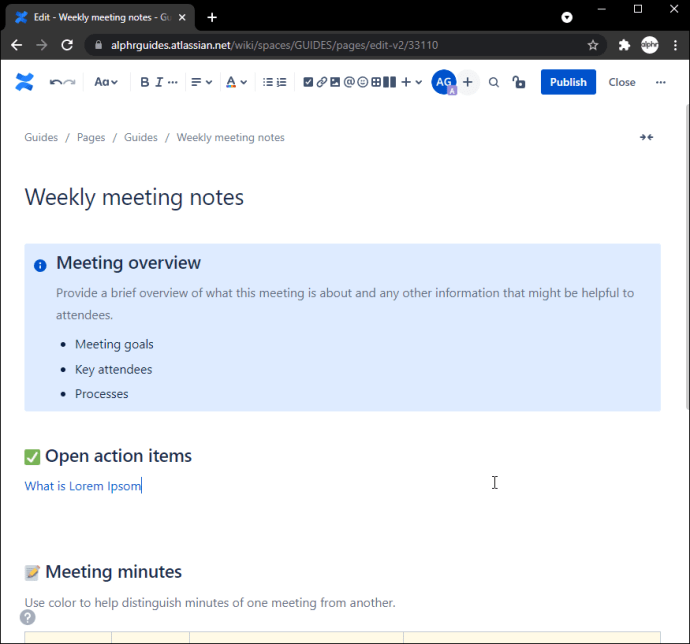
- இணைப்பைக் கிளிக் செய்து, "இணைப்பைத் திருத்து" என்பதை அழுத்தவும்.
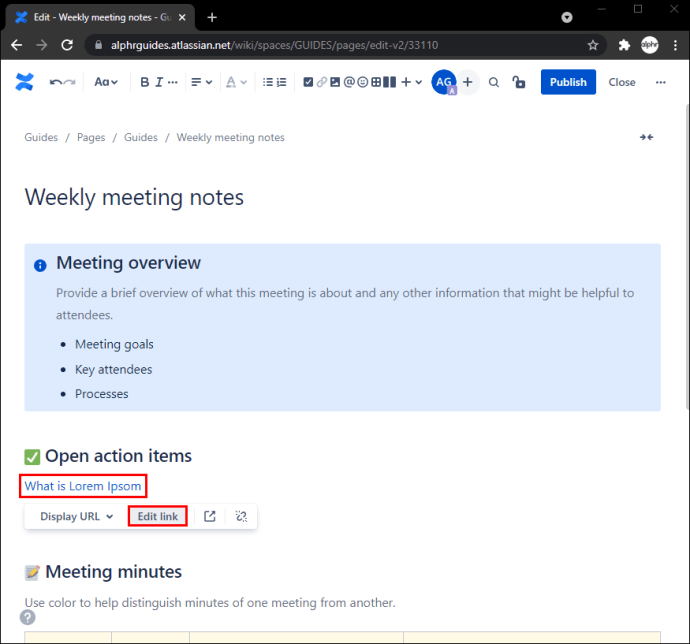
- “காட்சிக்கான உரை” என்பதன் கீழ், நீங்கள் விரும்பும் சொற்களைச் சேர்க்கவும்.
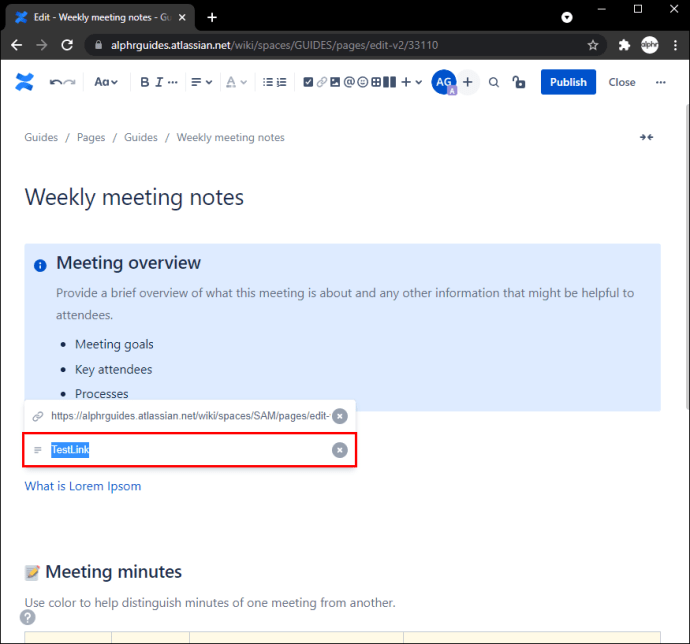
மரபு ஆசிரியர்
வெவ்வேறு இடத்தில் ஒரு பக்கத்தை எவ்வாறு இணைப்பது
வேறொரு இடத்தில் மற்றொரு சங்கமப் பக்கத்திற்கு இணைப்பைச் சேர்க்க விரும்பினால், இந்தப் படிகளைப் பின்பற்றவும்:
- கருவிப்பட்டியில் "இணைப்பு" என்பதைத் தேர்ந்தெடுக்கவும்.
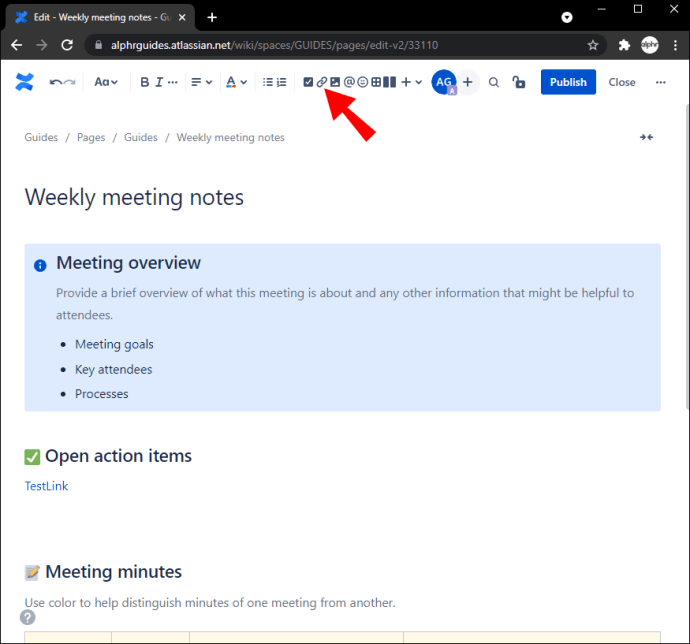
- "தேடல்" என்பதை அழுத்தவும்.
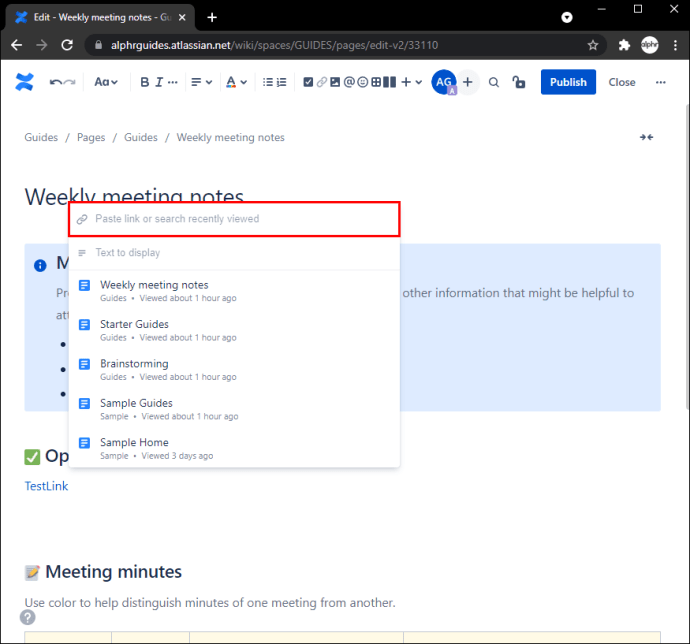
- நீங்கள் இணைக்க விரும்பும் பக்கத்தின் இடத்தைத் தேர்ந்தெடுக்கவும்.
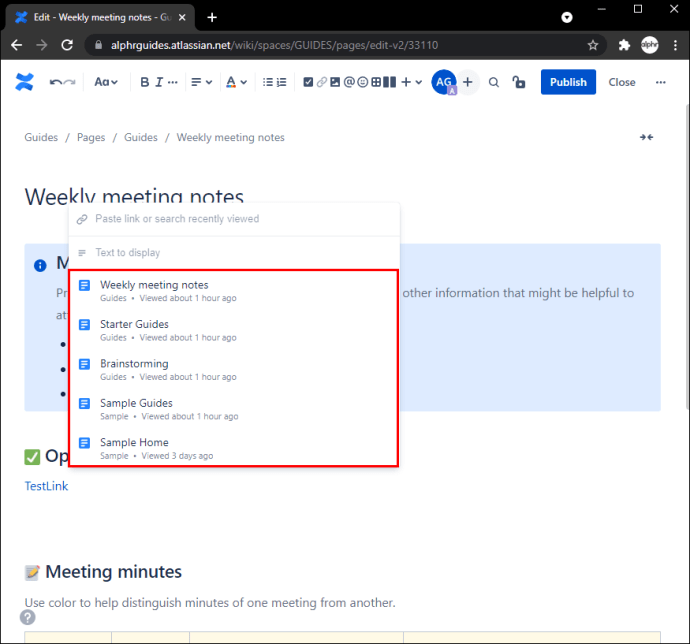
- விரும்பிய பக்கத்தைத் தேர்ந்தெடுக்கவும்.
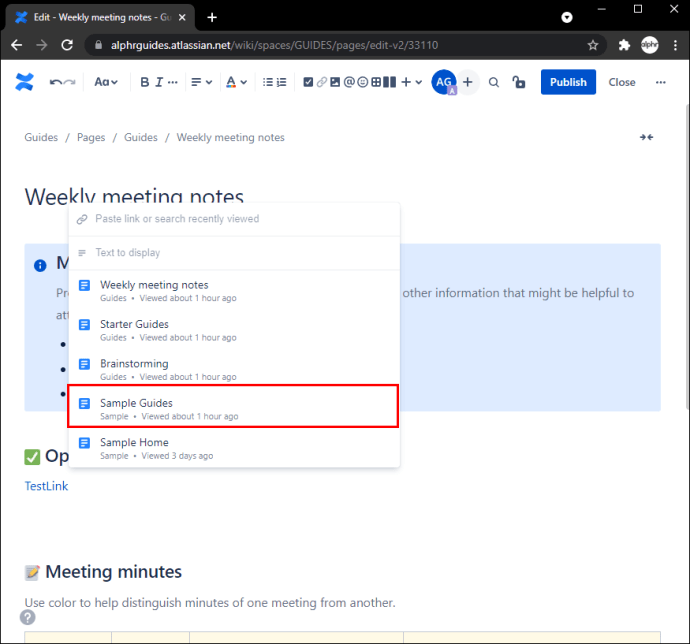
ஒரு இணையதளத்தை எவ்வாறு இணைப்பது?
வெளிப்புற பக்கங்களுக்கான இணைப்பைச் செருக, கீழே உள்ள படிகளைப் பின்பற்றவும்:
- கருவிப்பட்டியில் "இணைப்பு" என்பதைத் தேர்ந்தெடுக்கவும்.
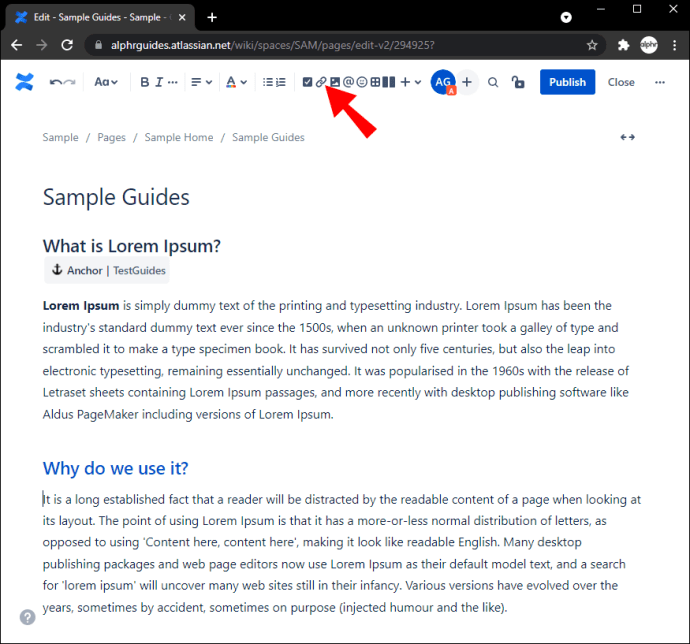
- "இணைய இணைப்பை" அழுத்தவும்.
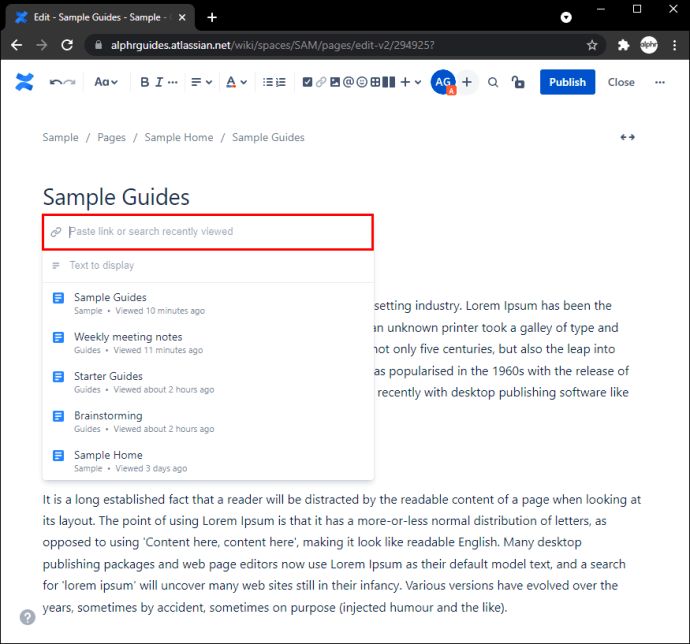
- நீங்கள் இணைக்க விரும்பும் பக்கத்தின் URL ஐ உள்ளிடவும்.
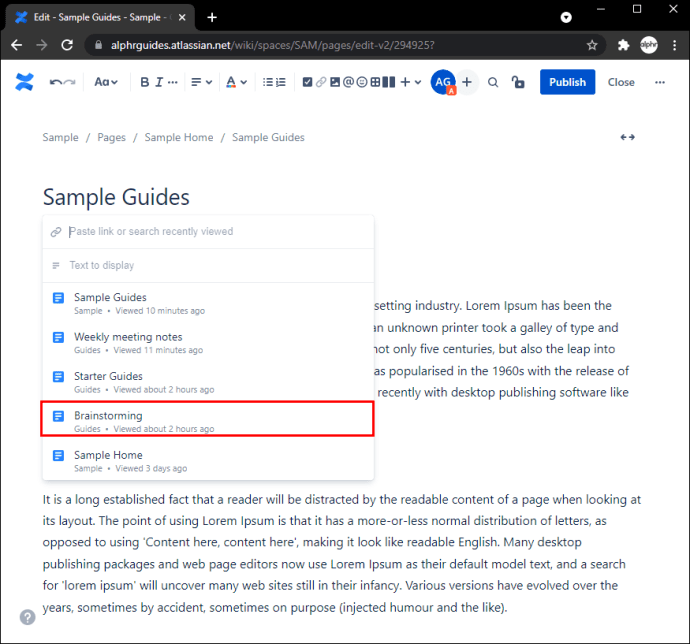
ஐபோன் பயன்பாட்டில் சங்கமத்தில் மற்றொரு பக்கத்தை எவ்வாறு இணைப்பது
Confluence iPhone ஆப்ஸ் மூலம், நீங்கள் உங்கள் சக பணியாளர்களுடன் தொடர்ந்து இணைந்திருக்கலாம் மற்றும் உங்கள் கணினிக்கு அருகில் இல்லாத போதும் உள்ளடக்கத்தை உருவாக்கலாம். மொபைல் பயன்பாட்டில் நீங்கள் மற்றொரு பக்கத்திற்கு இணைப்புகளைச் சேர்க்க வேண்டும் என்றால், கன்ஃப்ளூயன்ஸ் இதை சாத்தியமாக்கியதை அறிந்து நீங்கள் மகிழ்ச்சியடைவீர்கள். கன்ஃப்ளூயன்ஸ் ஆப்ஸ் உங்களிடம் இல்லையென்றால் ஆப் ஸ்டோரிலிருந்து பதிவிறக்கவும்.
ஐபோன் பயன்பாட்டில் வெவ்வேறு பக்கத்தில் உள்ள ஆங்கர் மேக்ரோவை எவ்வாறு இணைப்பது?
Confluence மொபைல் பயன்பாட்டைப் பயன்படுத்தி, வேறு பக்கத்தில் உள்ள Anchor மேக்ரோவுடன் இணைக்கலாம். அதைச் செய்ய கீழே உள்ள வழிமுறைகளைப் பின்பற்றவும்:
- ஆங்கர் மேக்ரோவைக் கொண்ட பக்கத்திற்குச் சென்று அதன் URL ஐ நகலெடுக்கவும்.
- அந்த ஆங்கரின் பெயரை மனப்பாடம் செய்யுங்கள்.
- நீங்கள் இணைப்பைச் சேர்க்க விரும்பும் பக்கத்திற்குச் செல்லவும்.
- நீங்கள் இணைப்பு இருக்க விரும்பும் பகுதியை முன்னிலைப்படுத்தவும்.
- கீழ் இடது மூலையில் உள்ள கூட்டல் குறியைத் தட்டவும்.
- "இணைப்பு" என்பதைத் தட்டவும்.
- URL ஐ ஒட்டவும், அதன் பிறகு "#" ஐச் சேர்த்து, ஆங்கரின் பெயரைத் தட்டச்சு செய்யவும்.
- "சேமி" என்பதைத் தட்டவும்.
ஐபோன் பயன்பாட்டில் வெளிப்புற பக்கங்கள் அல்லது சங்கம வலைப்பதிவுகள் அல்லது பக்கங்களை எவ்வாறு இணைப்பது
வெளிப்புற பக்கங்கள் அல்லது பிற சங்கம பக்கங்களுடன் இணைப்பது எளிமையானது மற்றும் பல வழிகளில் செய்யலாம்.
பக்கத்தின் URL ஐ நகலெடுப்பது முதல் முறை:
- நீங்கள் இணைக்க விரும்பும் பக்கத்திற்குச் சென்று URL ஐ நகலெடுக்கவும்.
- நீங்கள் இணைப்பைச் சேர்க்க விரும்பும் சங்கமப் பக்கத்தைத் திறந்து ஒட்டவும்.
- இணைப்பைத் தேர்ந்தெடுத்து, "இணைப்பைத் திருத்து" என்பதைத் தட்டுவதன் மூலம் காட்டப்படும் உரையைத் திருத்தவும்.
இரண்டாவது முறை, ஒரு சொல் அல்லது சொற்றொடருக்கான இணைப்பைச் சேர்ப்பது:
- நீங்கள் இணைக்க விரும்பும் பக்கத்திற்குச் சென்று அதன் URL ஐ நகலெடுக்கவும்.
- நீங்கள் இணைப்பைச் செருக விரும்பும் பக்கத்தைத் திறக்கவும்.
- நீங்கள் இணைக்க விரும்பும் சொல்/சொற்றொடரைக் கண்டறிந்து அதை முன்னிலைப்படுத்தவும்.
- கீழ் இடது மூலையில் உள்ள கூட்டல் குறியை அழுத்தவும்.
- "இணைப்பு" என்பதைத் தட்டவும்.
- இணைப்பை ஒட்டவும்.
- "சேமி" என்பதைத் தட்டவும்.
கடைசி முறை URL ஐ கைமுறையாக தட்டச்சு செய்வது. சங்கமம் ஒவ்வொரு இணைப்பையும் அங்கீகரிப்பதால், நீங்கள் அதை இதயப்பூர்வமாக அறிந்திருந்தால் அல்லது அதை எழுதினால் தட்டச்சு செய்யலாம்.
ஆண்ட்ராய்டு பயன்பாட்டில் சங்கமத்தில் மற்றொரு பக்கத்தை எவ்வாறு இணைப்பது
நீங்கள் பயணத்தில் இருந்தால், Confluenceல் உள்ள மற்றொரு பக்கத்திற்கு இணைப்பைச் சேர்க்க விரும்பினால், Android பதிப்பைப் பயன்படுத்தி அதைச் செய்யலாம். வெவ்வேறு பக்கங்களுக்கு இணைப்புகளைச் சேர்ப்பதுடன், உங்கள் சக பணியாளர்களுடன் இணைக்கலாம், சமீபத்திய மாற்றங்களைக் கண்காணிக்கலாம், பக்கங்களை உருவாக்கலாம் மற்றும் திருத்தலாம், மேலும் பலவற்றைச் செய்யலாம். உங்களிடம் அது இல்லையென்றால், Play Store இலிருந்து Confluence Android பதிப்பைப் பதிவிறக்குவதை உறுதிசெய்யவும்.
ஆண்ட்ராய்டு பயன்பாட்டில் வேறு பக்கத்தில் உள்ள ஆங்கர் மேக்ரோவை எவ்வாறு இணைப்பது
வேறு பக்கத்தின் குறிப்பிட்ட பகுதியை நோக்கி உங்கள் வாசகர்களை வழிநடத்த ஆங்கர்களைப் பயன்படுத்துவது ஒரு சிறந்த வழியாகும். அதை எப்படி செய்வது என்பது இங்கே:
- ஆங்கர் மேக்ரோவைக் கொண்ட சங்கமப் பக்கத்திற்குச் சென்று அதன் URL ஐ நகலெடுக்கவும்.
- ஆங்கரின் பெயரை நினைவில் வைத்துக் கொள்ளுங்கள், ஏனெனில் நீங்கள் அதை பின்னர் உள்ளிட வேண்டும்.
- நீங்கள் இணைப்பைச் சேர்க்க விரும்பும் பக்கத்தைத் திறக்கவும்.
- இணைப்பைச் செருக விரும்பும் சொல்/சொற்றொடரைத் தனிப்படுத்தவும்.
- கீழ் இடது மூலையில் உள்ள கூட்டல் குறியைத் தட்டவும்.
- "இணைப்பு" என்பதை அழுத்தவும்.
- URL ஐ ஒட்டவும், தட்டச்சு செய்யவும் "
#” அதற்குப் பிறகு, ஆங்கரின் பெயரைத் தட்டச்சு செய்யவும். - "சேமி" என்பதைத் தட்டவும்.
Android பயன்பாட்டில் வெளிப்புற பக்கங்கள் அல்லது சங்கம வலைப்பதிவுகள் அல்லது பக்கங்களை எவ்வாறு இணைப்பது
வெளிப்புற பக்கங்கள் அல்லது பிற சங்கம பக்கங்களுடன் இணைப்பது எளிமையானது மற்றும் பல வழிகளில் செய்யலாம்.
முதலில், இணையதளம் உங்களுக்குத் தெரிந்திருந்தால் அல்லது அதை உங்கள் குறிப்புகளில் எழுதி வைத்திருந்தால், அதை கைமுறையாகச் செய்யலாம்:
- நீங்கள் இணைப்பைச் செருக விரும்பும் பக்கத்திற்குச் செல்லவும்.
- இணைப்பின் URL ஐ உள்ளிடவும்.
சங்கமம் தானாகவே URL ஐ அடையாளம் கண்டு, நீங்கள் தட்டச்சு செய்தவுடன் நீல நிறமாக மாறும் இணைப்பை உருவாக்குகிறது.
பக்கத்தின் URL ஐ நகலெடுப்பது மற்றொரு முறை:
- நீங்கள் இணைக்க விரும்பும் பக்கத்தைத் திறந்து URL ஐ நகலெடுக்கவும்.
- நீங்கள் இணைப்பைச் சேர்க்க விரும்பும் சங்கமப் பக்கத்திற்குச் சென்று ஒட்டவும்.
- காட்டப்படும் உரையை மாற்ற, இணைப்பைத் தட்டி, "இணைப்பைத் திருத்து" என்பதை அழுத்தவும்.
உங்கள் விருப்பப்படி ஒரு சொல் அல்லது சொற்றொடருக்கான இணைப்பை நீங்கள் சேர்க்கலாம்:
- நீங்கள் இணைக்க விரும்பும் பக்கத்திற்குச் சென்று அதன் URL ஐ நகலெடுக்கவும்.
- நீங்கள் இணைப்பைச் சேர்க்க விரும்பும் சங்கமப் பக்கத்தைத் திறக்கவும்.
- நீங்கள் இணைப்பைச் சேர்க்க விரும்பும் சொல்/சொற்றொடரைக் கண்டறிந்து, அதைத் தனிப்படுத்த அழுத்திப் பிடிக்கவும்.
- கீழ் இடது மூலையில் உள்ள கூட்டல் குறியைத் தட்டவும்.
- "இணைப்பு" என்பதைத் தட்டவும்.
- URL ஐ ஒட்டவும்.
- "சேமி" என்பதைத் தட்டவும்.
உங்கள் உள்ளடக்கத்தை சங்கமத்தில் ஒழுங்கமைக்கவும்
நீங்கள் ஒரு பெரிய ஆவணத்தைத் தயாரிக்கிறீர்கள் அல்லது உங்கள் வாசகர்கள் அதில் தொலைந்து போகாமல் இருக்க விரும்பினால், சங்கமத்தில் மற்றொரு பக்கத்தை எவ்வாறு இணைப்பது என்பதைக் கற்றுக்கொள்வது அவசியம். நீங்கள் ஒரு நங்கூரம், மற்றொரு சங்கம வலைப்பதிவு அல்லது பக்கம் அல்லது வெளிப்புற வலைத்தளத்துடன் இணைக்க தேர்வு செய்யலாம்.
சங்கமத்தில் உங்கள் உள்ளடக்கத்தை ஒழுங்கமைப்பது பற்றி மேலும் அறிய இந்தக் கட்டுரை உங்களுக்கு உதவியது என்று நம்புகிறோம், மேலும் உங்கள் வாசகர்களை சரியான இடங்களுக்கு இப்போது நீங்கள் வழிகாட்டலாம்.
சங்கமத்தில் உங்கள் உள்ளடக்கத்தை எவ்வாறு ஒழுங்கமைப்பது? மேலே குறிப்பிட்டுள்ள முறைகளில் ஒன்றைப் பயன்படுத்துகிறீர்களா? கீழே உள்ள கருத்துகள் பிரிவில் எங்களிடம் கூறுங்கள்.